Instalação manual do Scriptcase
Abaixo estão listados os passos necessários para se realizar uma instalação manual do Scriptcase. Para realizar os passos descritos, é necessário que você tenha um servidor web configurado em sua máquina.
1 - Realize o download do Scriptcase (.zip) diretamente da página de downloads do Scriptcase.
2 - Extraia o arquivo .zip e renomeie a pasta extraída para scriptcase.
3 - Mova a pasta scriptcase para a raiz do seu servidor web. Dependendo do seu sistema operacional e instalação, este caminho pode variar de acordo com a sua configuração. Mas, por padrão temos os seguintes diretórios:
| Windows | Servidor |
|---|---|
C:\Apache24\htdocs\ |
Apache |
C:\inetpub\wwwroot\ |
IIS |
| Linux | Servidor |
|---|---|
/var/www/html/ |
Linux Local |
/home/$(whoami)/public_html/ |
Linux em Hospedagem |
| macOS | Servidor |
|---|---|
/Library/WebServer/Documents |
Apache |
4 - Acesse o Scriptcase em seu navegador seguindo o exemplo abaixo:
127.0.0.1/scriptcase
- Por padrão o idioma selecionado para a instalação é o Português.
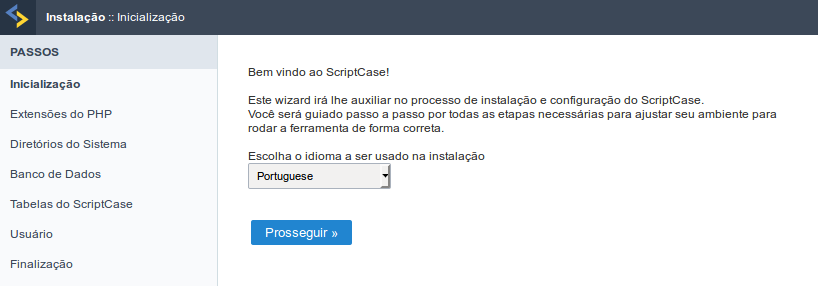
5 - Verifique as extensões necessárias para o funcionamento do Scriptcase e módulos de conexão ao banco de dados que estão habilitados.
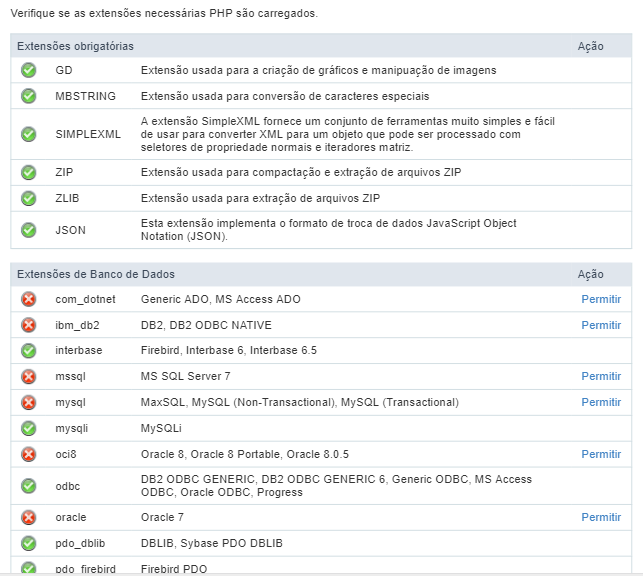
Instalação Típica
Verifique os passos abaixo para concluir a instalação manual do Scriptcase de forma típica.
NOTA: Selecionando esta instalação, o Scriptcase irá configurar o seu ambiente de forma padrão. Definindo o banco de dados de instalação e o usuário de login no Scriptcase.
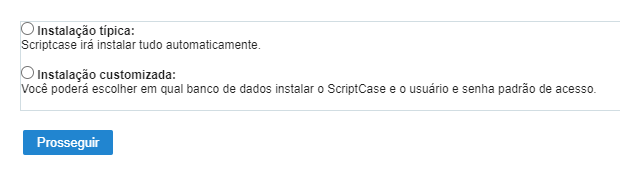
Após clicar em prosseguir, você será redirecionado para a página de Login do Scriptcase.
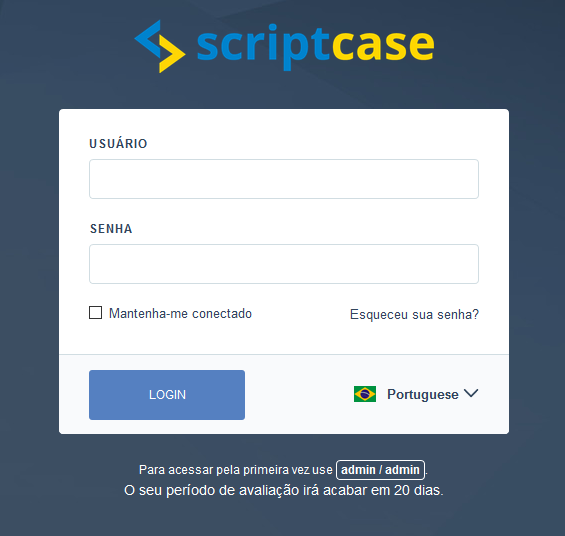
Usuário
Neste campo é necessário informar o usuário para realizar o login no Scriptcase. Por padrão, o usuário é admin.
Senha
Neste campo é necessário informar a senha para realizar o login no Scriptcase. Por padrão, a senha é admin.
Mantenha-me conectado
Esta opção mantém o usuário logado até que o mesmo se deslogue pela interface do Scriptcase.
Esqueceu sua senha?
Ao clicar nesta opção, é possível recuperar a senha do usuário informado. Será enviado um email para o usuário em questão para que ele possa ter acesso aos passos de recuperação.
IMPORTANTE: Só será possível realizar a recuperação de senha caso você tenha configurado suas informações de SMTP. Para acessar nossa documentação que mostra como realizar esta configuração clique aqui.
Instalação Customizada
Verifique os passos abaixo para concluir a instalação manual do Scriptcase de forma customizada.
NOTA: Selecionando esta instalação, você será responsável por configurar o seu ambiente. Definindo o banco de dados de instalação e o usuário para login no Scriptcase.
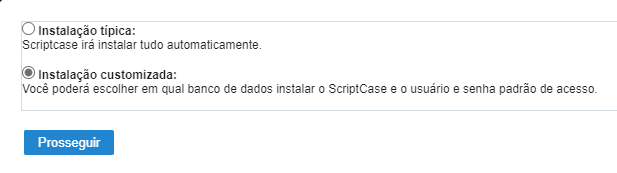
1 - Verifique se os diretórios requeridos pelo Scriptcase estão com as permissões corretas. Caso algum diretório listado não possuir o ícone de verificação ativo ![]() , corrija a permissão deste diretório.
, corrija a permissão deste diretório.
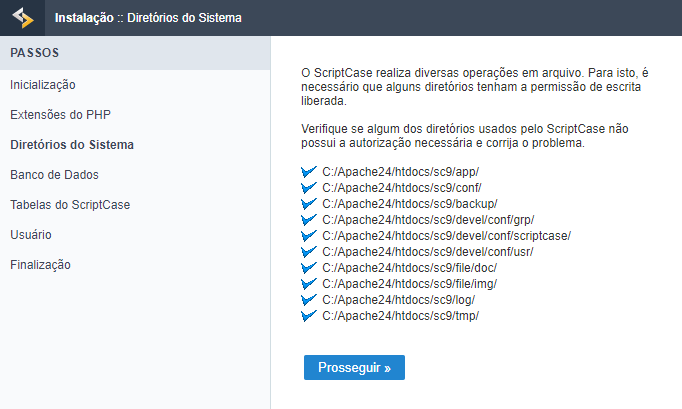
Clique em prosseguir para avançar no processo de instalação.
2 - Escolha o banco de dados em que será instalada a base de dados do Scriptcase. Por padrão, o Scriptcase recomenda que seja instalado com o banco de dados SQLite.
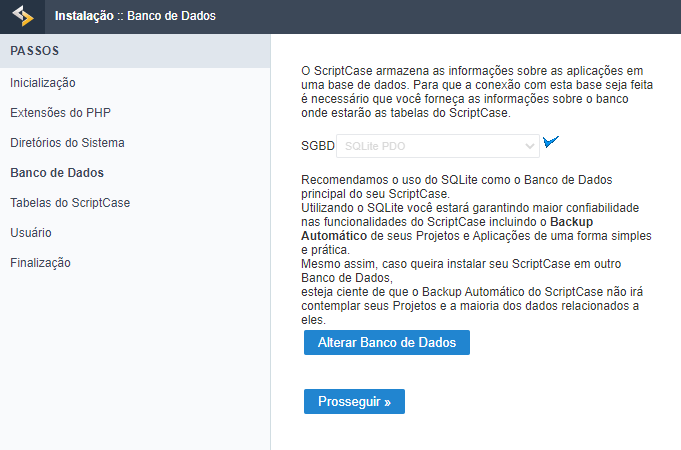
- Você pode alterar o banco padrão clicando no botão Alterar Banco de Dados. Ao clicar nesta opção, você precisará definir as seguintes opções:
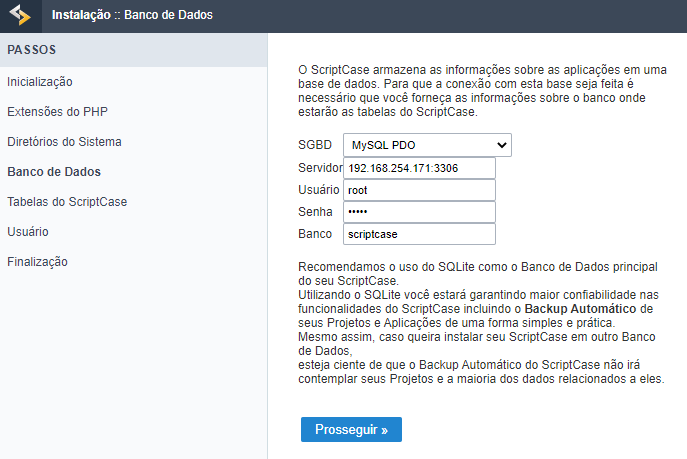
SGBD
Nesta opção você selecionará o Driver de conexão ao seu banco de dados.
Servidor
Nesta opção você informará o servidor para conexão com o banco de dados desejado.
Usuário
Você precisa informar um usuário que tenha acesso ao banco de dados que você quer que o Scriptcase seja instalado.
Senha
Você deve informar a senha de autenticação correspondente ao usuário informado.
Banco
Você precisa informar o nome do banco de dados em que o Scriptcase será instalado.
Exemplo:
scriptcase
Clique em prosseguir para avançar no processo de instalação.
3 - Verifique se a criação das tabelas da base de dados do Scriptcase ocorreu com sucesso. As tabelas serão marcadas com o ícone de sucesso ![]() na lateral.
na lateral.
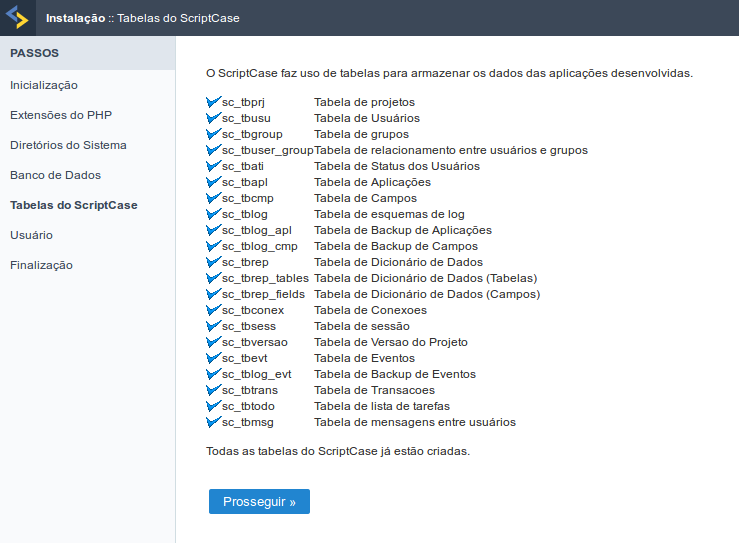
Clique em prosseguir para avançar no processo de instalação.
4 - Configure o usuário padrão que irá ter acesso ao Scriptcase.
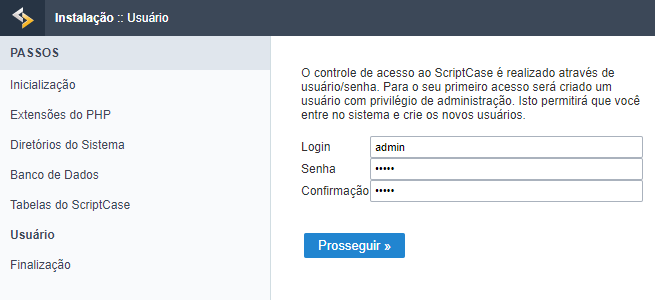
Login
Nesta opção você informará o Login do usuário padrão do Scriptcase.
Senha
Nesta opção você deve informar a senha que será correspondente ao usuário informado.
Confirmação
Você precisa repetir a senha informada anteriormente para que a criação do usuário seja realizada com sucesso.
Clique em prosseguir para concluir o processo de instalação.
5 - Finalize a instalação customizada do Scriptcase em seu servidor web.
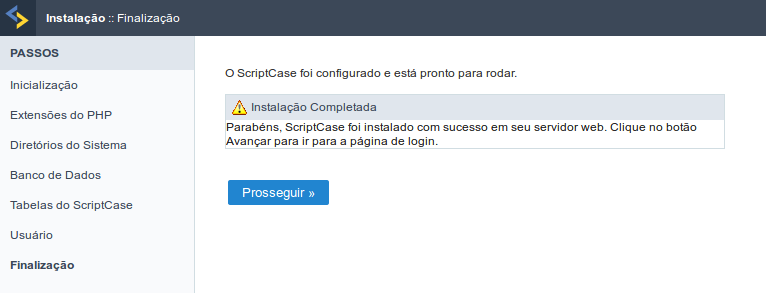
Após clicar em prosseguir, você será redirecionado para a página de Login do Scriptcase.
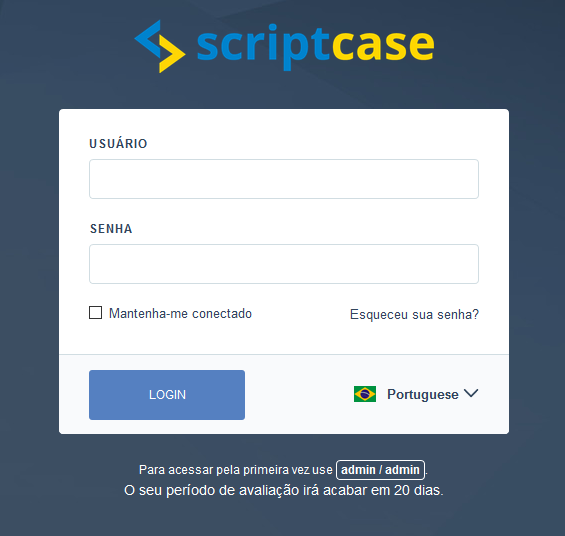
Usuário
Neste campo é necessário informar o usuário para realizar o login no Scriptcase. Por padrão, o usuário é admin.
Senha
Neste campo é necessário informar a senha para realizar o login no Scriptcase. Por padrão, a senha é admin.
Mantenha-me conectado
Esta opção mantém o usuário logado até que o mesmo se deslogue pela interface do Scriptcase.
Esqueceu sua senha?
Ao clicar nesta opção, é possível recuperar a senha do usuário informado. Será enviado um email para o usuário em questão para que ele possa ter acesso aos passos de recuperação.
IMPORTANTE: Só será possível realizar a recuperação de senha caso você tenha configurado suas informações de SMTP. Para acessar nossa documentação que mostra como realizar esta configuração clique aqui.
Precisa registrar o seu Scriptcase? Você pode acessar a nossa base de conhecimento para entender todos os passos para o registro da licença do Scriptcase.
